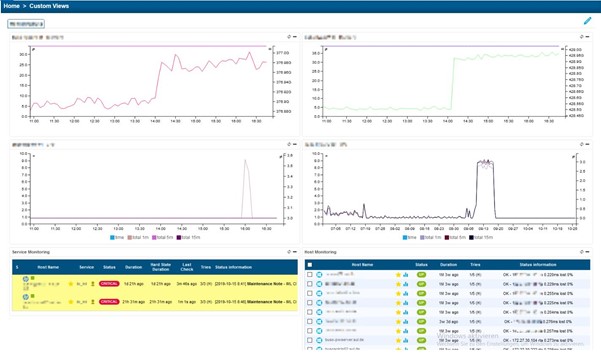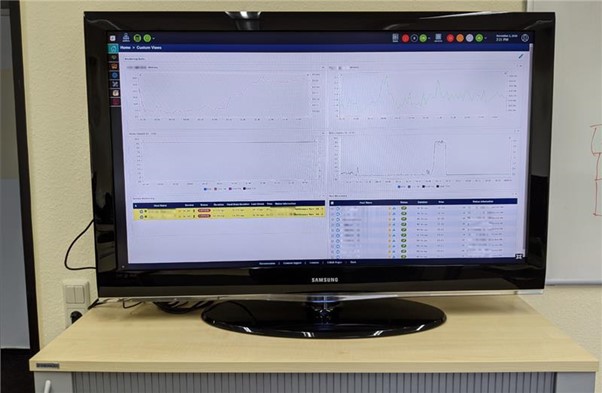Inhaltsverzeichnis
Nun sind bereits über zwei Monate, seit ich meine Ausbildung bei der S&L BusinessSolutions GmbH angefangen habe, verstrichen. Es boten sich mir in der Zeit schon diverse betriebliche Schulungen in verschiedenen Themenfeldern, so auch in Linux. Hierbei habe ich kennengelernt, wo Linux als Betriebssystem Einsatz findet und welche Vorteile es mit sich bringt. Unter anderem auch auf dem Raspberry Pi.
Auf Begeisterung folgt eine konkrete Aufgabe
Seither hat mich das Thema rund um den Raspberry Pi begeistert und die vielen Einsatzmöglichkeiten, die dieses Gerät zu bieten hat. Vor allem im Bereich „Smarthome“ ist ein Raspberry Pi, flexibel einsetzbar.
Es hat mich also umso mehr gefreut, als ich mit der Aufgabe betraut wurde einen Raspberry Pi einzurichten, welcher unser Monitoring System auf einem Fernseher in Vollbild wiedergeben soll.
Dabei sollten jedoch noch diverse Konfigurationen vorgenommen werden. So musste bspw. in einer Systemfile eine Anweisung ergänzt werden, um bei einem Systemstart ein Fenster in Vollbild zu öffnen. Dazu sollte der Raspberry Pi auch noch auf „ReadOnly“ gestellt werden. Dies bedeutet, dass nicht auf die SD-Karte, sondern nur in den RAM geschrieben werden soll. Auf lange Sicht wird hierdurch der Speicher geschont.
Aber wie ist die Einrichtung konkret verlaufen?
Zuallererst ging es an den Aufbau des Raspberry Pi, eine Platine auf die Kühlkörper für die CPU und den RAM angebracht werden. Zum Schluss wird der Raspberry in das dazugehörige Gehäuse geklickt und fertig ist der Grundaufbau.
Im nächsten Schritt musste das Betriebssystem auf die SD-Karte gespielt werden. Die Installation verlief einfach und schnell. Dafür bin ich auf die Homepage von Raspberry Pi gegangen und habe mir die hauseigene Linux Distribution „Raspbian“ als .img Datei heruntergeladen, welche im Anschluss noch auf den Datenträger konvertiert werden musste.
Nachdem das Betriebssystem startbereit war, mussten noch Vorkonfigurationen getroffen und ein Passwort festgelegt werden, danach ging es an die Bearbeitung der Systemfile. Durch das Navigieren über die grafische Oberfläche war diese jedoch schnell gefunden und konnte über den Editor um die benötigten Zeilen ergänzt werden.
Erste Bekanntschaft mit der Konsole
So einfach lief es dann aber doch nicht ab. Um den Raspberry Pi auf ReadOnly setzen zu können, orientierte ich mich an einer Anleitung, bei welcher ich mir ein Open Source Projekt heruntergeladen habe und diverse Ordner und Dateien in den Verzeichnissen ersetzte. Damit war es über die Bedienung der grafischen Oberfläche nicht mehr getan, sodass ich auf das Terminal gewechselt bin.
Um durch die Verzeichnisse navigieren zu können, sowie das Kopieren der Ordner und Dateien, habe ich mich mit den Kommandos der Linux Konsole auseinandergesetzt und von meinen Kollegen mit fundiertem Wissen Hilfestellung erhalten, wenn ich nicht mehr weitergewusst habe.
Zum Schluss musste nur noch eine Text Datei beschrieben werden, um nach dem Start ReadOnly auf dem Raspberry Pi zu aktivieren.
Ein Dashboard gestalten
Im nächsten Schritt geht es an das Dashboard. Das zentrale Hauptaugenmerk des Endanwenders. Ein Dashboard dient dazu, Daten grafisch, strukturiert und lesbar wiederzugeben, sodass der Endanwender anhand der Daten, die richtigen Entscheidungen treffen kann. Über unser Monitoring System auf Basis von Centreon, lassen sich diese Dashboards grafisch gestalten und ausgeben. Dafür musste zunächst ein Benutzerzugang für unsere Abteilung angelegt werden, welcher Zugriff auf das Dashboard erhält. Im weiteren Verfahren galt es sich mit der Software auseinander zu setzen. Es musste geprüft werden, welche Daten zur Verfügung stehen und sich verwerten lassen. Dazu stellt Centreon von Haus aus mehrere Widgets zur Verfügung, welche sich durch diverse Filtereinstellungen beliebig anpassen lassen. Durch „Drag and Drop“ lassen sich die Widgets an verschiedenen Positionen ausrichten, so dass man sich einen optimalen überblick über das Dashboard verschaffen kann.
Nun muss nur noch das Dashboard gespeichert werden und schon steht der Raspberry Pi bereit, seinen Job auszuführen.
Eine gute Erfahrung
Abschließend kann ich zu dem Projekt sagen, dass es mir großen Spaß bereitet hat, mich mit dem Raspberry Pi auseinander zu setzen und mal für eine kurze Zeit in die Linux Welt, mit der ich vorher noch nie viele Berührungspunkte hatte, einzutauchen.
Dazu fand ich es auch interessant mich mit unserem Monitoring System, der MonitoringSolution (MoSo), zu befassen.